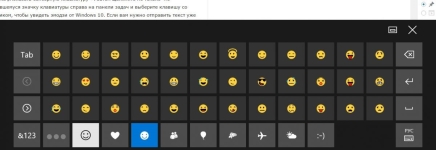
Klavye bilgisayar ekranında, dizüstü bilgisayar: nasıl açılır? Bilgisayara ekran klavyesi nasıl yüklenir, dizüstü bilgisayar Windows 7, 8, 10, XP?
Makale, Windows'un çeşitli sürümlerinde bir ekran klavyesinin nasıl başlatılacağını anlatıyor.
Navigasyon
- Windows XP'deki bir bilgisayarda ve dizüstü bilgisayarlarda ekran klavyesini nasıl açılır?
- Windows 7'deki bilgisayarlarda ve dizüstü bilgisayarlarda ekran klavyesi nasıl çalıştırılır?
- Windows 8'deki bilgisayar ve dizüstü bilgisayardaki ekran klavyesinin nasıl etkinleştirilmesi?
- Windows 10'daki bilgisayarlarda ve dizüstü bilgisayarlarda ekran klavyesi nasıl çalıştırılır?
- Windows için bilgisayarlar ve dizüstü bilgisayarlar için bir ekran klavyesi nasıl indirilir?
- Ekran klavyesi nasıl kullanılır?
- Video: Windows XP'deki ekran klavyesinin nasıl etkinleştirilmesi
- Video: Windows10 Windows 8 ve Windows 7'de ekran klavyesinin nasıl etkinleştirilmesi
Birçok versiyonda ekran klavyesi mevcuttur " pencereler»Fiziksel klavyenin bir analogudur ve bir bilgisayar faresi kullanarak çalışır. Ekran klavyesi dizüstü bilgisayarın veya bilgisayarın ekranında görüntülenir ve fareye sanal tuşlarla basarak metin girilmelidir.
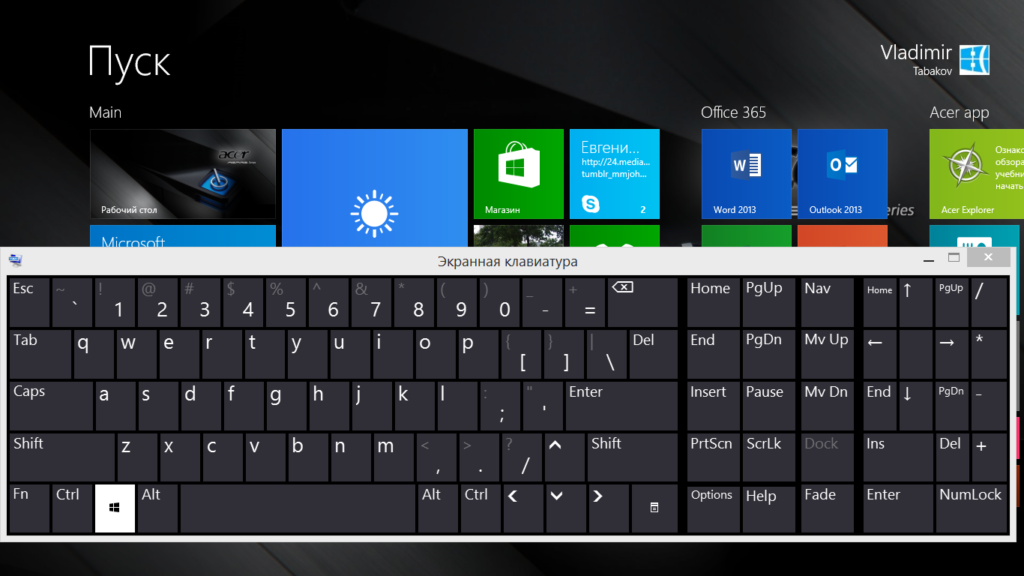
Bilgisayar ekranındaki klavye, dizüstü bilgisayar bir bilgisayarda ekran klavyesinin nasıl yükleneceğini, dizüstü bilgisayar Windows 7, 8, 10, XP
Kural olarak, aşağıdaki durumlarda ekran (veya sanal) klavye kullanılır:
- Fiziksel klavye çalışmaz, ancak bir bilgisayar faresi veya bir dizüstü bilgisayar paneli çalışır.
- Ekranda görüntülenen bilgilerin gizliliğini artırmaya ihtiyaç vardı - fiziksel bir klavyede yazdırdığınız herhangi bir metni (örneğin, parolaları) “okuyabilen” virüsler ve pantolonlar var, sanal klavye tanınmıyor virüslerle.
Bu derlemede, bilgisayarlara ve dizüstü bilgisayarlara "" "" "" Windows XP/7/8/10».
Windows XP'deki bir bilgisayarda ve dizüstü bilgisayarlarda ekran klavyesini nasıl açılır?
Bir bilgisayarda ve dizüstü bilgisayarda bir ekran klavyesi başlatmak için " Windows XP»Aşağıdakileri yapın:
- Menüye git " Başlangıç"Ve noktaya git" Tüm Programlar»
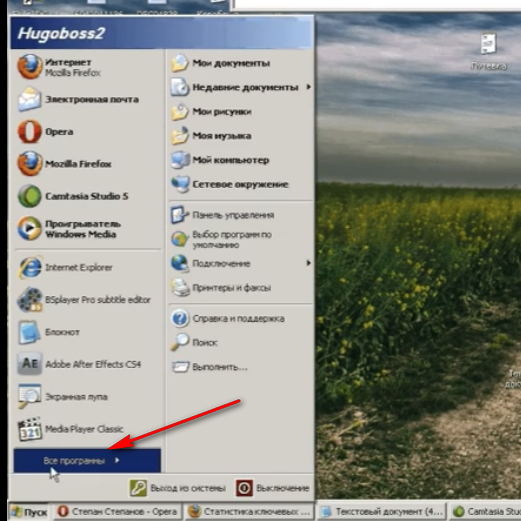
Bilgisayar ekranındaki klavye, dizüstü bilgisayar bir bilgisayarda ekran klavyesinin nasıl yükleneceğini, dizüstü bilgisayar Windows 7, 8, 10, XP
- Sonra, tıklayın " Standart»
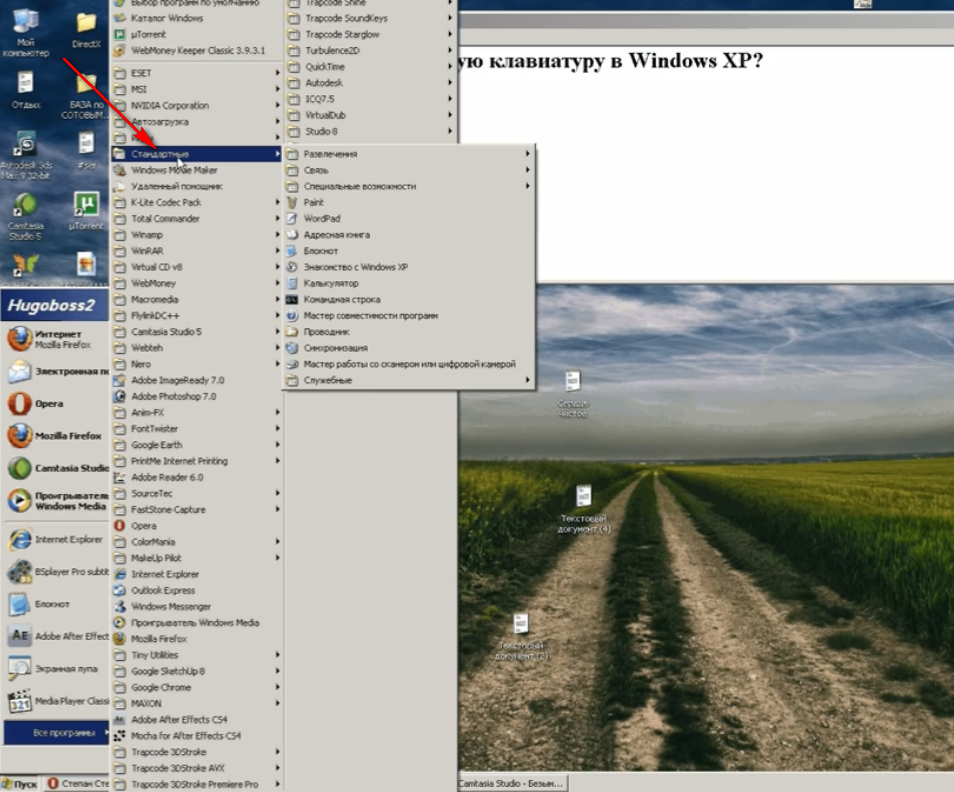
Bilgisayar ekranındaki klavye, dizüstü bilgisayar bir bilgisayarda ekran klavyesinin nasıl yükleneceğini, dizüstü bilgisayar Windows 7, 8, 10, XP
- Point'e git " Özel yetenekler»
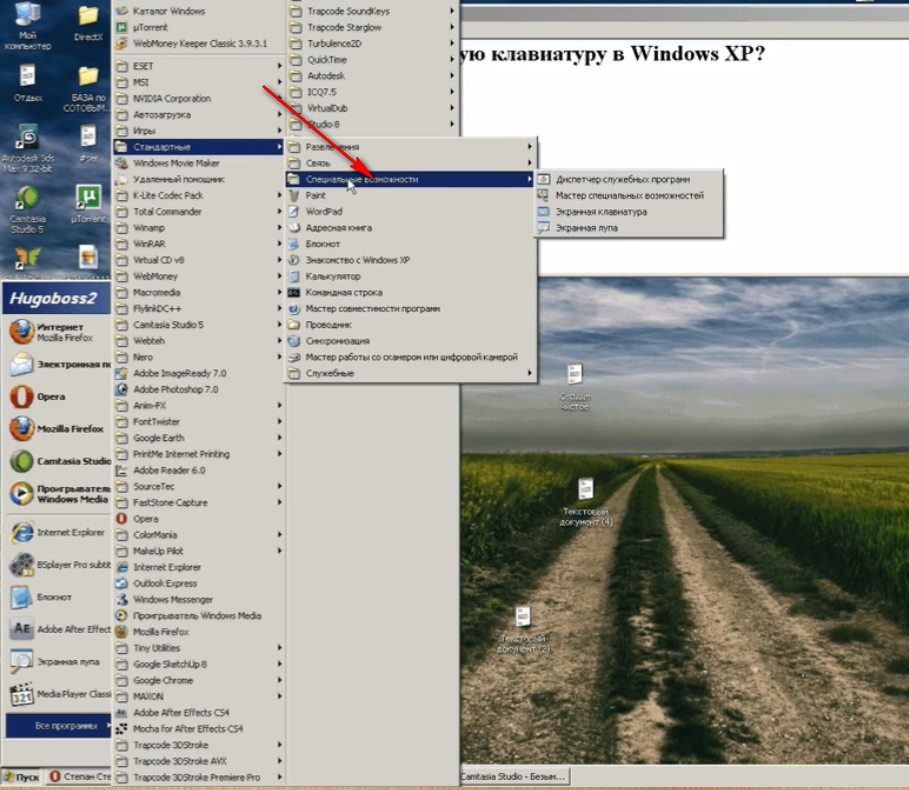
Bilgisayar ekranındaki klavye, dizüstü bilgisayar bir bilgisayarda ekran klavyesinin nasıl yükleneceğini, dizüstü bilgisayar Windows 7, 8, 10, XP
- Ekran klavyesini çalıştırın
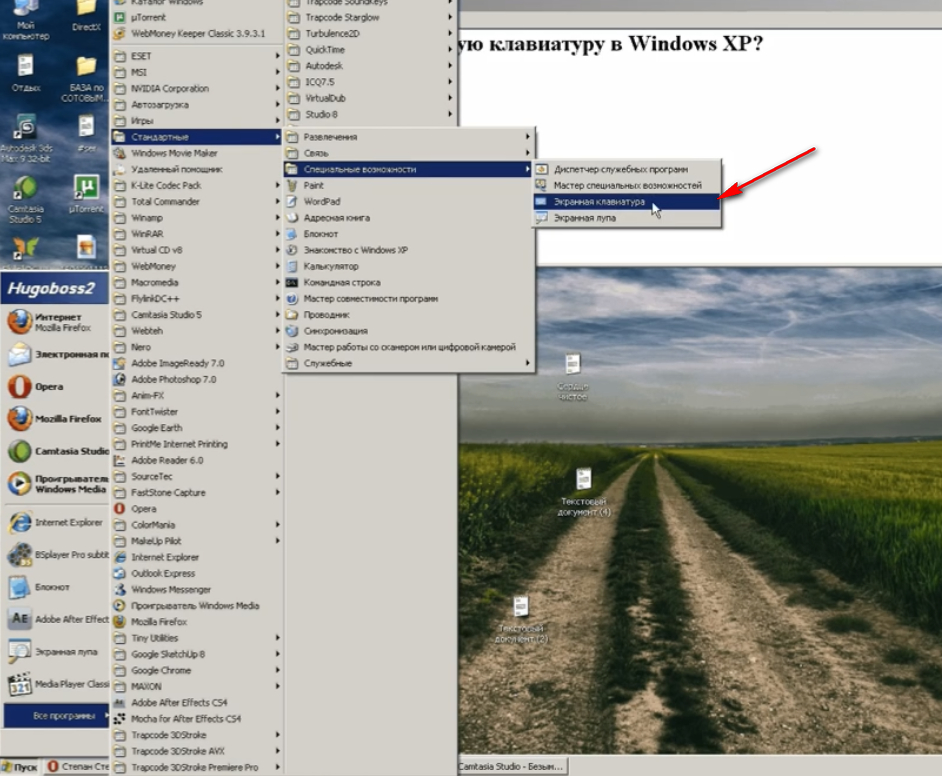
Bilgisayar ekranındaki klavye, dizüstü bilgisayar bir bilgisayarda ekran klavyesinin nasıl yükleneceğini, dizüstü bilgisayar Windows 7, 8, 10, XP
- Böyle görünüyor

Bilgisayar ekranındaki klavye, dizüstü bilgisayar bir bilgisayarda ekran klavyesinin nasıl yükleneceğini, dizüstü bilgisayar Windows 7, 8, 10, XP
Windows 7'deki bilgisayarlarda ve dizüstü bilgisayarlarda ekran klavyesi nasıl çalıştırılır?
Sistemdeki bir bilgisayar ve dizüstü bilgisayarda ekran klavyesini çalıştırın " Windows 7"İçinde olduğu gibi" Windows XP"(Önceki talimatlara bakın), ancak başka bir yol var:
- Menüye git " Başlangıç"Ve arama hattına metne girin" ekran klavyesi" - Listede görünecek.
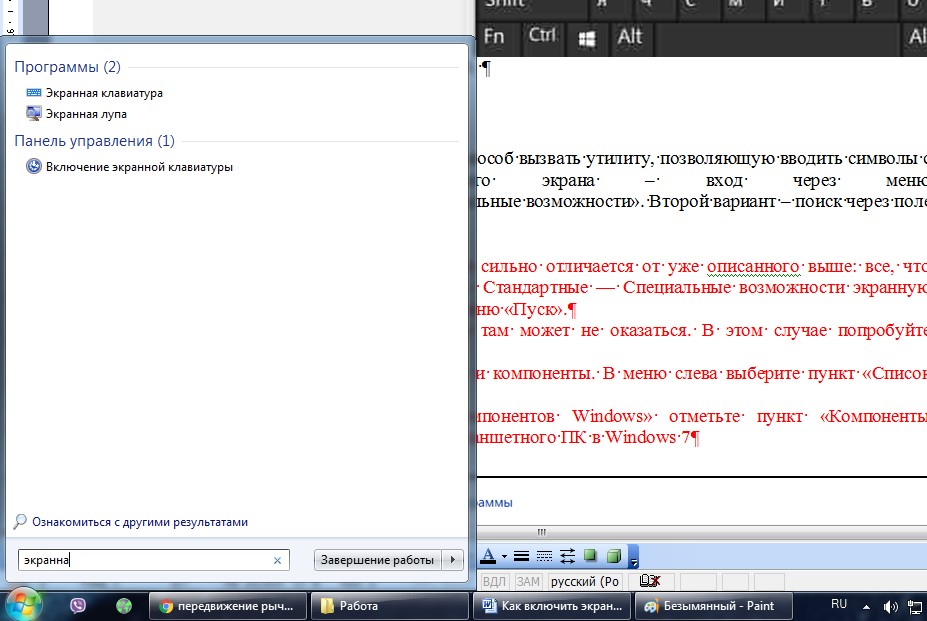
Bilgisayar ekranındaki klavye, dizüstü bilgisayar bir bilgisayarda ekran klavyesinin nasıl yükleneceğini, dizüstü bilgisayar Windows 7, 8, 10, XP
Windows 8'deki bilgisayar ve dizüstü bilgisayardaki ekran klavyesinin nasıl etkinleştirilmesi?
Böyle bir işletim sistemi " Windows 8"Tüm kullanıcılar hoşlanmıyor, ancak dokunmatik ekranlı cihazlarda çalışma yeteneği ile geliştirildi. Bu nedenle, buradaki ekran klavyesi zaten varsayılan olarak. Aşağıdaki gibi açabilirsiniz:
- Bölüm boyunca " Bütün uygulamalar»Git" Özel yetenekler"Ve açılan listede, ekran klavyesini seçin (önceki öğede açıklanan ikinci yöntem de var - arama çubuğunu arayın" ekran klavyesi»).
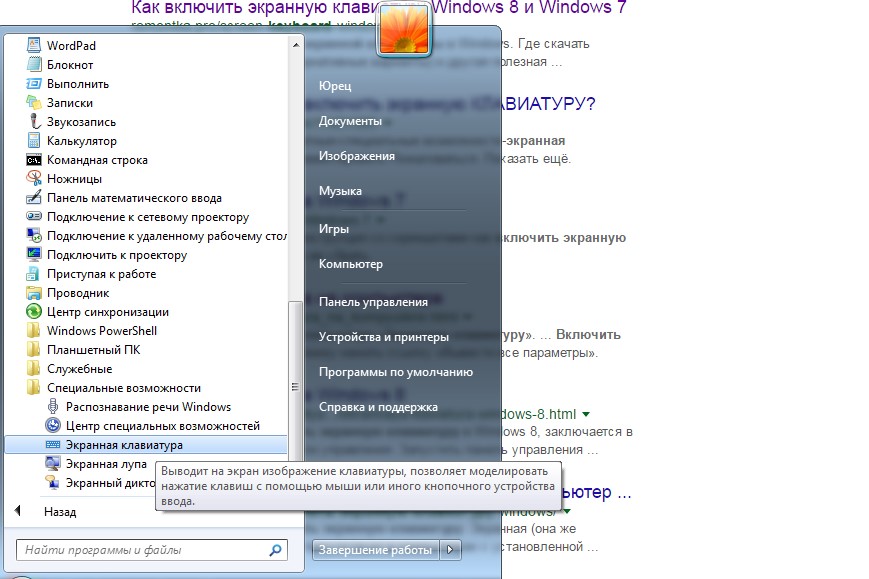
Bilgisayar ekranındaki klavye, dizüstü bilgisayar bir bilgisayarda ekran klavyesinin nasıl yükleneceğini, dizüstü bilgisayar Windows 7, 8, 10, XP
Windows 10'daki bilgisayarlarda ve dizüstü bilgisayarlarda ekran klavyesi nasıl çalıştırılır?
Dizüstü bilgisayar ve bilgisayardaki ekran klavyesini açmak için " Windows 10»Aşağıdakileri yapmalıyız:
- Git " Özel yetenekler", O zaman noktaya" Tuş takımı"Ve kaydırıcıları seçeneğin altına sürükleyin" Ekran klavyesi"Anlam üzerine" V"Ekran görüntüsünde gösterildiği gibi.
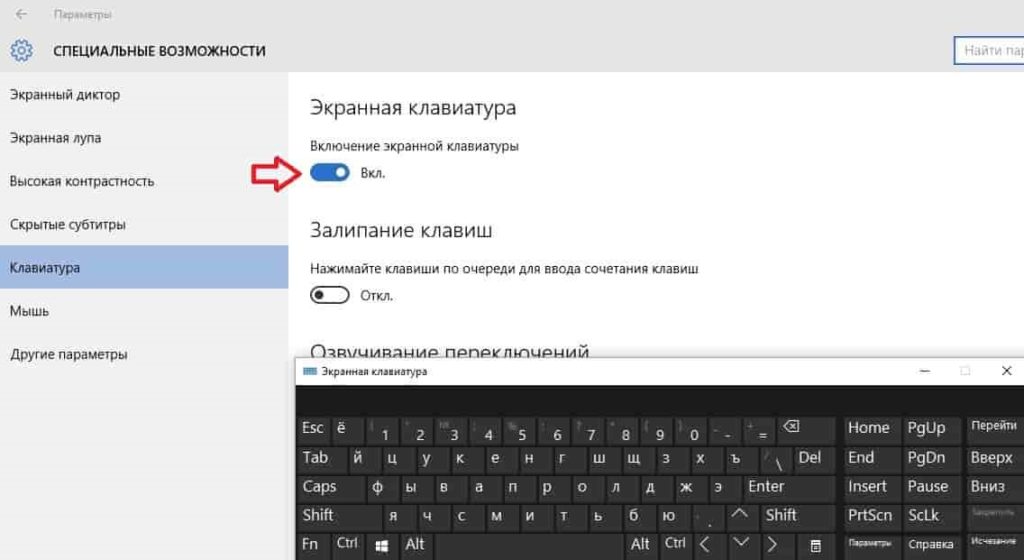
Bilgisayar ekranındaki klavye, dizüstü bilgisayar bir bilgisayarda ekran klavyesinin nasıl yükleneceğini, dizüstü bilgisayar Windows 7, 8, 10, XP
Windows için bilgisayarlar ve dizüstü bilgisayarlar için bir ekran klavyesi nasıl indirilir?
Genellikle, varsayılan klavye tüm kullanıcı gereksinimlerini karşılamaz veya sürümünüzde mevcut değildir " pencereler". Bu durumda, internette indirilebilecek üçüncü taraf yazılımı tavsiyesi verebiliriz:
- Ücretsiz sanal klavye - Bir dizüstü bilgisayara veya bilgisayara takılması gerekmeyen ücretsiz ekran klavyesi, ayrıca 1 MB'den daha ağırdır. Bu ekran klavyesi standarttan daha fazla özelliğe sahiptir.
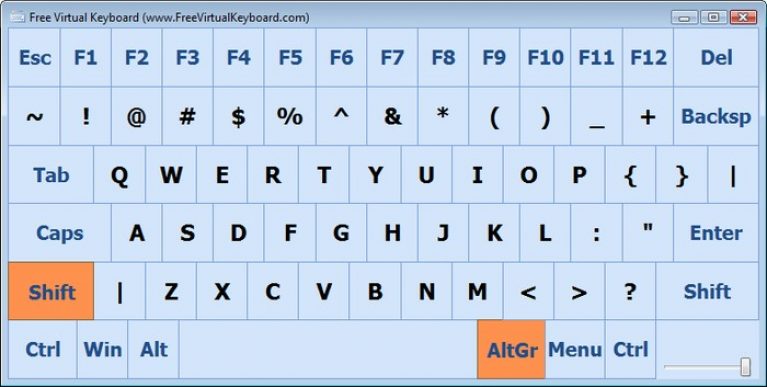
Bilgisayar ekranındaki klavye, dizüstü bilgisayar bir bilgisayarda ekran klavyesinin nasıl yükleneceğini, dizüstü bilgisayar Windows 7, 8, 10, XP
- Touch It Sanal Klavye - Ücretli bir ekran klavyesi, ancak ücretsiz analoglarından çok daha büyük olanaklara sahip.
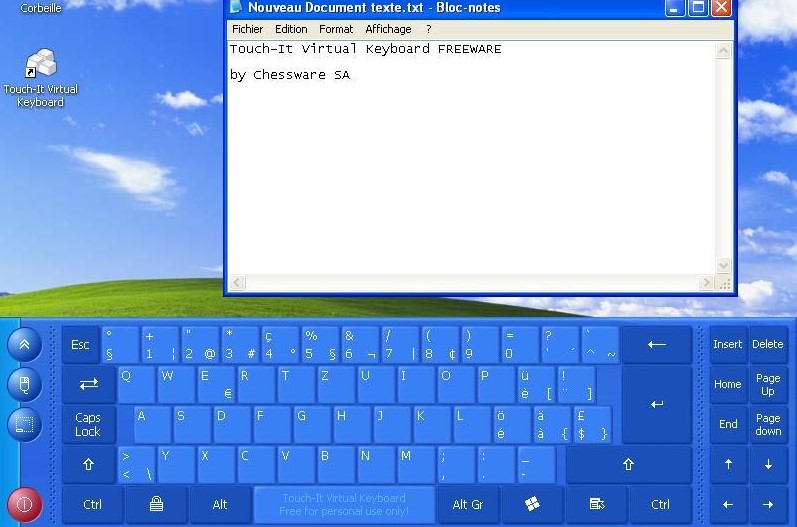
Bilgisayar ekranındaki klavye, dizüstü bilgisayar bir bilgisayarda ekran klavyesinin nasıl yükleneceğini, dizüstü bilgisayar Windows 7, 8, 10, XP
- Click-N-Type - Ücretsiz ekran klavye. Basit bir arayüze sahiptir, ancak büyük fırsatlarla ayırt edilir, birçok ayarı vardır.
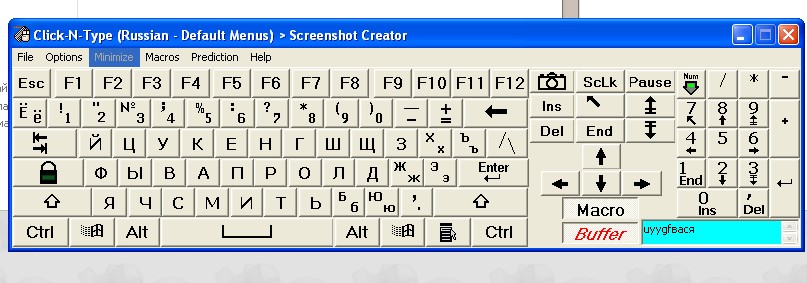
Bilgisayar ekranındaki klavye, dizüstü bilgisayar bir bilgisayarda ekran klavyesinin nasıl yükleneceğini, dizüstü bilgisayar Windows 7, 8, 10, XP
Ekran klavyesi nasıl kullanılır?
Ekran klavyesi kullanılır çok basit. Örneğin, bir dizüstü bilgisayar açın, ekran klavyesini çalıştırın ve fareye sanal tuşlarla basın:
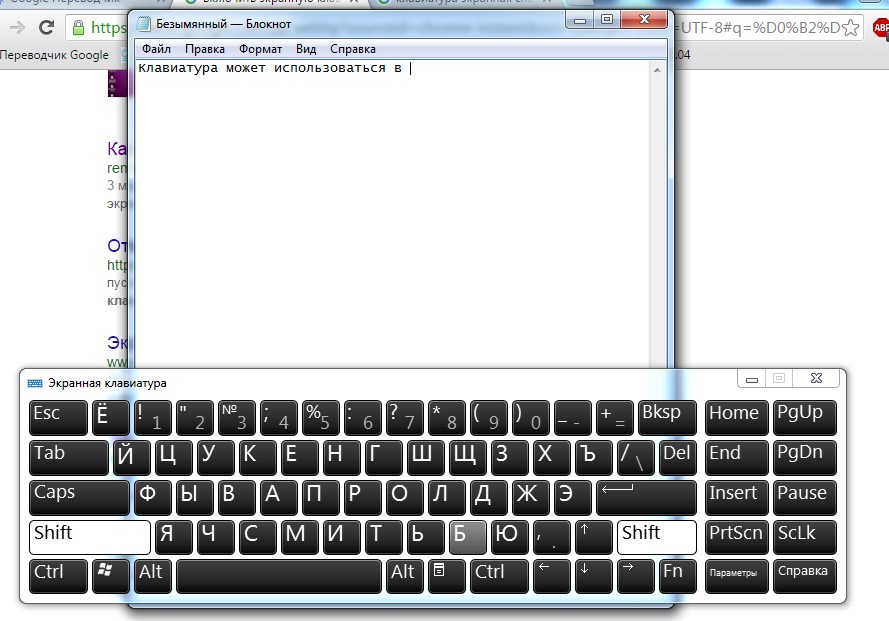
Bilgisayar ekranındaki klavye, dizüstü bilgisayar bir bilgisayarda ekran klavyesinin nasıl yükleneceğini, dizüstü bilgisayar Windows 7, 8, 10, XP
Bu arada, işletim sisteminde " Windows 10»İzotiklerin tanıtımı için bir ekran klavyesi bile kullanabilirsiniz:
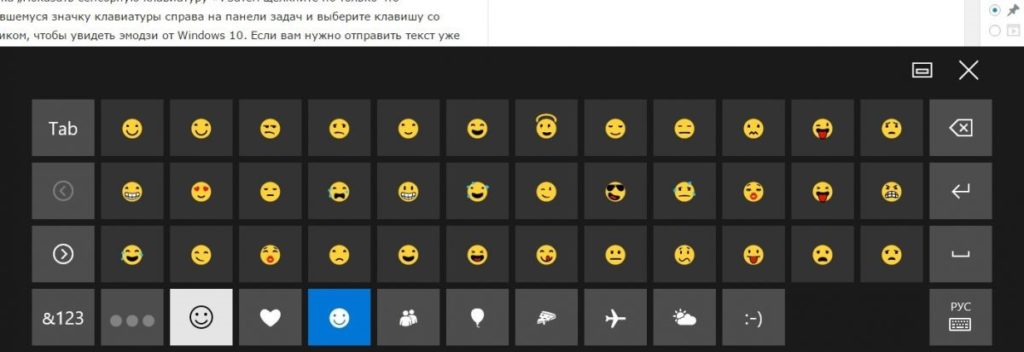
Bilgisayar ekranındaki klavye, dizüstü bilgisayar bir bilgisayarda ekran klavyesinin nasıl yükleneceğini, dizüstü bilgisayar Windows 7, 8, 10, XP
